Links de dispositivos
-
Android
-
Iphone
- Dispositivo ausente?
Existe alguma postagem que você ainda não está pronto para publicar no Instagram e deseja voltar a ela mais tarde? Depois, você pode salvá-lo como rascunho e voltar quando tiver tempo para adicionar mais filtros e escrever a legenda. Felizmente, utilizar esta função não é difícil quando você conhece as etapas envolvidas.
Se você está se perguntando como usar rascunhos no Instagram, você veio ao lugar certo. Como bônus, saiba quanto tempo duram os rascunhos e como excluí-los. Além disso, descubra onde encontrar os Momentos salvos.
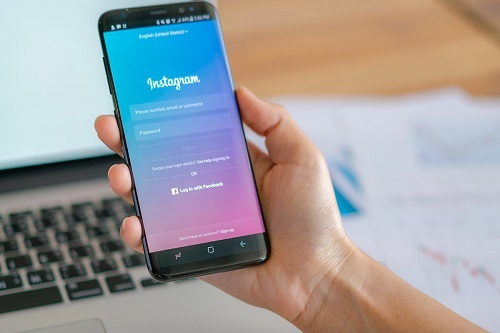
Como criar e salvar rascunhos do Instagram em um iPhone
Se você usa um iPhone e quer aprender como salvar rascunhos no Instagram, é isso que você precisa fazer:
- Lançar Instagram no seu celular.

- Toque no + ícone na parte inferior da tela.

- Dê uma nova foto ou carregue um existente usando seu Biblioteca.

- Clique em Próximo.

- Escolha filtros como brilho,contraste, etc.

- Toque em Próximo.

- Clique no < seta para trás no canto superior esquerdo da tela para retornar aos filtros.

- Clique no < seta para trás mais uma vez. Você receberá uma mensagem perguntando se deseja salvar o rascunho. Toque em Salvar rascunho.

Observação: Lembre-se de que só é possível salvar o rascunho se você adicionar filtros do Instagram à postagem, editá-la, marcar amigos ou escrever uma legenda. Se você apenas enviar a postagem sem tudo isso e voltar, o Instagram não pedirá para você salvar o rascunho.
Como criar e salvar rascunhos do Instagram em um telefone Android
Se você tem um telefone Android e deseja salvar rascunhos no Instagram, faça o seguinte:
- No seu smartphone Android, abra Instagram.

- Clique no + ícone de adição na seção superior direita da tela.

- Adicione um foto da sua biblioteca, escolha imagens múltiplas, ou pegue um foto da câmera. A janela “Visualizar” está na parte superior e a imagem cinza é o arquivo atualmente selecionado. Toque em seta azul para a direita quando terminar.

- Escolha um Filtro na nova janela de edição ou deixe-o normalmente. Para salvar um rascunho, você deve fazer algum tipo de edição na postagem desta etapa ou da próxima. Clique no seta azul para a direita(Próximo) depois de fazer sua seleção.

- Faça alguns ajustes na tela de pós-edição e clique no botão seta azul para a direita(próximo ícone) para continuar. Uma edição de algum tipo é necessária para obter o Rascunho opção (Etapa 5 ou 4).

- No Salvar como rascunho? pop-up, escolha Salvar rascunho.

- Agora você verá o Rascunhos opção na tela “Nova postagem”, que agora está salva. Você pode tocar para continuar editando quando estiver pronto. Depois de concluído, toque no seta azul para a direita(próxima seta) para salvar a postagem e publicá-la.

Como acessar seus rascunhos no Instagram no iPhone/Android
Acessar rascunhos no Instagram não é tão difícil. As etapas são as mesmas, quer você use um iPhone ou Android.
- Abrir Instagram no seu celular.

- Clique no + ícone de adição na parte inferior do iPhone ou na parte superior do Android.

- Na sua Biblioteca, você verá “Recentes”, que são fotos e vídeos do seu celular. Você também verá Rascunhos. Aqui você pode encontrar a foto salva. Toque no item de “Rascunhos”Para abri-lo.

Como editar seus rascunhos no Instagram
É possível editar rascunhos no Instagram assim que carregar a foto. Para editá-los, você seguirá os mesmos passos como se estivesse enviando algo pela primeira vez. Aqui está o que você precisa fazer:
- Depois de abrir a foto em Rascunhos, toque em Próximo.

- Toque em Editar, que está abaixo da imagem e agora está colorido em azul.

- O Filtro retorno da página.

Como excluir rascunhos no Instagram
Pode haver momentos em que você não precise mais de um rascunho ou queira recomeçar uma postagem. Se você precisar excluir rascunhos do Instagram, faça o seguinte:
- Abrir Instagram.
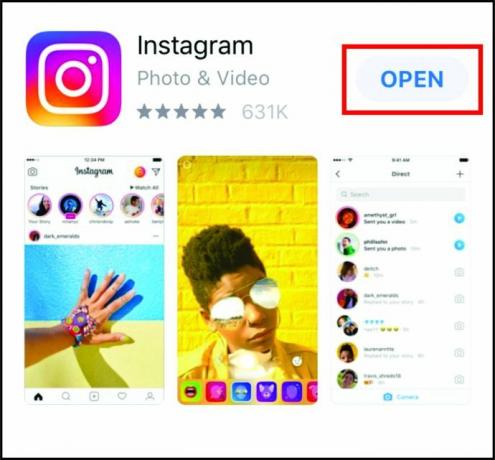
- Toque o + mais ícone.

- No lado direito de Rascunhos, toque em Gerenciar.

- Selecione Editar.

- Por fim, toque em Descartar e confirme que deseja excluir o rascunho.
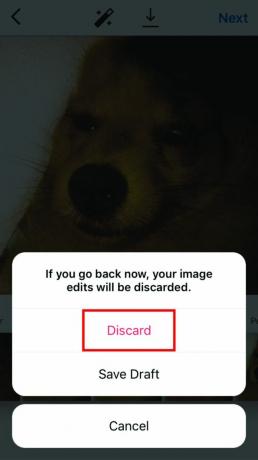
Como você pode ver, gerenciar rascunhos no Instagram é relativamente simples. Você pode salvar quantos quiser e editá-los quando precisar publicá-los. Depois de terminar o processo de edição, exclua o rascunho para reduzir a confusão no espaço “Rascunhos”.
Perguntas frequentes adicionais sobre rascunhos do Instagram
Os rascunhos ainda são um recurso mais recente no Instagram. Se você quiser saber mais, continue lendo.
Quanto tempo duram os rascunhos do Instagram?
Na realidade, os rascunhos do Instagram não têm vida útil. No entanto, alguns usuários reclamaram do desaparecimento repentino de seus rascunhos. Se isso acontecer com você, provavelmente é uma falha no Instagram. Você pode entrar em contato com o suporte deles e ver se eles podem ajudá-lo a resolver o problema.
Onde estão meus rascunhos de Reels no Instagram?
Se você salvou um rolo no Instagram, como acessá-lo? Existe um local específico para Instagram Reels ou esses tipos de rascunhos estão no mesmo lugar que os normais? O Instagram garante que todos os rascunhos, não importa o tipo, sejam fáceis de usar. Portanto, os Momentos salvos são armazenados na seção Rascunhos.
Como faço para recuperar meus rascunhos?
Ao contrário das postagens, que são armazenadas na sua conta do Instagram, os rascunhos não são. Se você excluir o aplicativo do telefone e reinstalá-lo, seus rascunhos desaparecerão. Infelizmente, quando eles se vão, eles se vão para sempre. Se você ainda tiver as imagens salvas na galeria do seu telefone, poderá criar uma nova postagem ou rascunho.
Posso salvar rascunhos no meu computador?
Agora que você sabe como salvar rascunhos em um telefone celular, provavelmente está se perguntando se o mesmo é possível ao usar um computador. Por enquanto, você não pode salvar rascunhos se usar o Instagram no seu computador. Dito isto, se você precisar manter uma postagem, deverá fazê-lo em seu smartphone.




